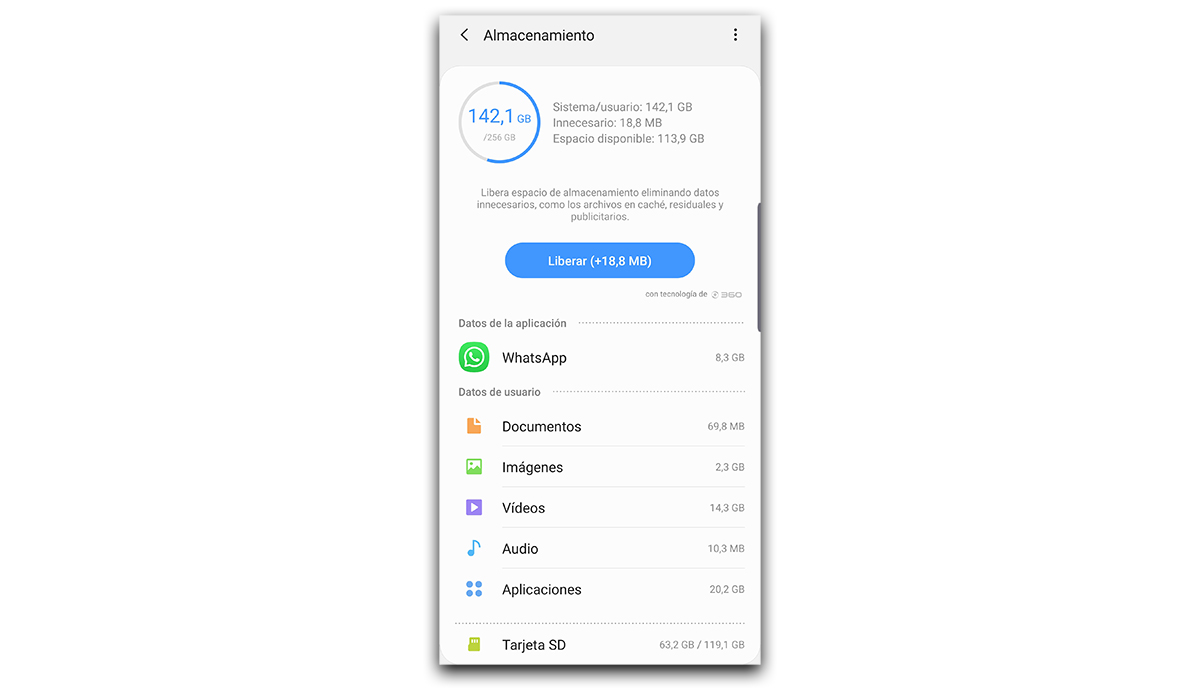Namhlanje siza kukufundisa Uyigcina njani inkqubo ye-Galaxy 10+ elungiselelwe ngokufanelekileyo kunye nenye iGlass ene-UI enye. Uthotho lweengcebiso eziza kunceda ukugcina iselfowuni yakho icocekile njengempempe kwaye iyenze ibonakale ngathi ngumhla wokuqala owawuqalileyo.
Usenokubuza isizathu sokuba kutheni kufuneka senze into kwiselfowuni. Kwaye kunjalo kuba ziinkqubo ezintsonkothileyo ngokuyaNjengama-PC ethu.Kwaye nikela ingqalelo kwiqhinga elikhulu lokufikelela kulondolozo lwesixhobo kwaye ngokuqinisekileyo ubungazi.
Ukuqalisa ngokutsha kwenkqubo

Ku nokuba njalo ukuba ne-app ngasemva Okanye sifuna nje ukuba i-Galaxy Note 10 yethu iqalwe ngayo yonke into eyicocayo. Ke masicwangcise ukuqala kwakhona kwemihla ngemihla okanye ukuyiguqula yonke imihla:
- Makhe siye Useto> Ukugcinwa kwesixhobo> Icon enamachaphaza amathathu amileyo> Inkqubo yokuqalisa kwakhona.
- Siyenza isebenze kwaye ukhethe iintsuku kunye nexesha.
- Sicebisa iyure kusasa malunga ne-5: 00 kusasa.
Ukusebenza okuzenzekelayo
Lo Ukusebenza okuzenzekelayo kusivumela ukuba sikhulule ukugcinwa kunye nenkqubo yeefayile ezigciniweyo, intsalela kunye nezo zentengiso:
- Useto> Ukugcinwa kwesixhobo> Ichaphaza elinamachaphaza amathathu> Ukulungiselela ngokuzenzekelayo
- Sisebenza kwaye sicwangcise ixesha: 3:00 a.m.
Khulula indawo yokugcina kunye ne-cache
Ngaphandle kokukwazi ukwenza yonke inkqubo ukusuka kube kanye ukusuka kuLondolozo lwesiXhobo, nayo singayenza ngesandla ugcino:
- Useto> Ukugcinwa kwesixhobo> Ichaphaza elinamachaphaza amathathu> Ukugcinwa (ibekwe ezantsi)
- Cofa ku «Khupha»
Khulula i-RAM
Sibuyela kwindawo enye kwaye into esiza kuyenza yile yeka zonke ezoapps zihlala ngasemva kwaye banokuthatha i-RAM eninzi kunye nabo. Ukuba siqaphela ukuba iselfowuni yethu, emva kokuvula andazi ukuba zingaphi ii -apps ezinciphisayo (ezinqabileyo kwinqaku okanye kwinqaku le-S), sinokukhetha olu khetho:
- Useto> Ukugcinwa kwesixhobo> Ichaphaza elinamachaphaza amathathu> Imemori
- Sinika "Ukukhululwa"
Iindlela ezimfutshane kumacandelo oLondolozo lwesixhobo
Singabeka ufikelelo ngqo kulondolozo lwesiXhobo okanye Khetha ukuba yeyiphi kwezi 4 ezifakwa kwidesktop ukufikelela ngokukhawuleza:
- Useto> Ukugcinwa kwesixhobo> Ichaphaza elinamachaphaza amathathu> Faka i icon kwiZicelo
- Sizisa i-icon yedrowa yeapp kwidesktop.
- Sele sikwazi ukufikelela.
- IPodemos cinezela ixesha elide kuloo icon kunye nokufikelela oku-4 kwimemori, ukuGcina, uKhuseleko kunye neBhetri kuyavela.
- Cofa nakulo naluphi na ungeno kwaye urhuqe kulo naliphi na icandelo ledesktop ukufikelela ngqo.
Ukusetyenziswa koqwalaselo lweapps: cacisa i-cache yeapp
Siya ku jonga ukuba zeziphi iiapps ezingafanelanga ukuvela kusetyenziso Ibhetri yeGlasi yethu yeNqaku 10:
- Siya kuseto> Ukugcinwa kwesixhobo> Ibhetri> Ukusetyenziswa kwebhetri.
- Sijonga ukuba asifumani nanye app efana neGoogle Play okanye iiNkonzo zikaGoogle kwindawo yokuqala.
- Ukuba ikho, iya kuthetha ukusetyenziswa gwenxa. Kwaye kuya kufuneka usilinganise ukuba ngaba iapps ihlala isetyenziswa ngezo yure. Kwimeko yeNetflix, ukuba siyisebenzisile iiyure ezininzi, kufanelekile ukuba ibonakale, kodwa enye ifana naleyo yangaphambili okanye ayaziwa, hayi.
- Siya kuseto> ii-aplikeshini> usetyenziso olukhankanyiweyo ngaphambili> Ugcino> Siyicoca i-cache phezulu
Oku kuyayilungisa ingxaki, kodwa ukuba ayenzi njalo, masiqhubekeke siye kwincam elandelayo.
Cima i-cache yenkqubo kwiNdlela yokukhuphela
Siza kusebenzisa "Sula isahlulo se-Cache" kwimowudi yokukhuphela. Oku kuhlala kucetyiswa emva kokwenza naluphi na uhlaziyo lwenkqubo olukhutshwa rhoqo ngenyanga. Ukuba uqaphela ukuba usetyenziso lusebenzisa kakhulu, kwaye njengoko besiphawulile ngaphambili, okanye inkqubo ayilunganga ngendlela esingathanda ngayo, siya kwimowudi yokukhuphela:
- Siyacima isixhobo
- Sicinezela ngaxeshanye iqhosha lamandla kunye nevolumu phezulu iqhosha
- Silinde imizuzwana embalwa, kwaye emva nje kwescreen seSamsung ...
- Siyakhulula kwaye siza kungena kwimowudi yokukhuphela
- Sikucebisa ukuba ubukele ividiyo ukuze ubone yonke inkqubo
Kwaye nceda Landela la manyathelo njengoko kubonisiwe. Asinaxanduva lwayo yonke into enokwenzeka, kuba kuloo ndlela yokukhuphela sinokwenza ukuseta kwakhona kwifektri ukuba awulandeli amanyathelo ngokuchanekileyo.
- Sisebenzisa isitshixo Volumu ezantsi ukuya ku "Sula isahlulo se-Cache"
- Ngoku iqhosha lamandla ukukhetha olo khetho
- Sinika «Kulungile» kunye ucinezelo kwakhona kunye nokususwa kwe-cache kwenziwe.
- Ngoku senza "Inkqubo yokuQala kwakhona" kwaye iselfowuni iqalile kwakhona.
Yenza inkqubo ihlaziywe
Kubalulekile ukuba masijonge ukuba inkqubo ihlaziyiwe ukusukela:
- Useto> Uhlaziyo> Jonga ngesandla
ukuba Zonke iiapps zikaGoogle Play zihlaziyiwe ukuze kungabikho gwenxa lwe-RAM okanye ibhetri. Masidlule kwiVenkile yeGlasi:
- Makhe siye Iphepha lam elivela kwiqhosha ngasekunene
- Uhlaziyo kwaye sinika uHlaziyo yonke into.
Kwivenkile yeGlasi, ii -apps ze-Samsung ezinje ngefowuni kunye nokunye zihlala zihlaziywa ...
Cima iminwe
Okokugqibela, sikucebisa ukuba xa uqaphela ukuba inzwa yeminwe icotha kancinci kunesiqhelo, susa imizila yeminwe ebhaliweyo ukuze urekhode enye. Ngamaxesha amaninzi isantya sokuvula i-Galaxy Note 10 siphucule.